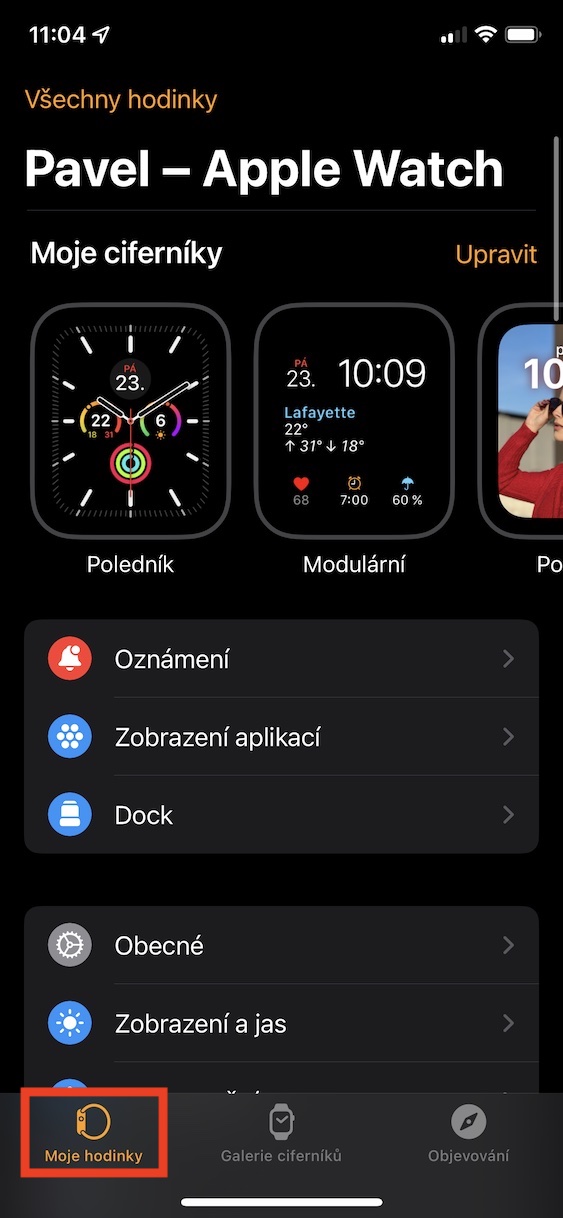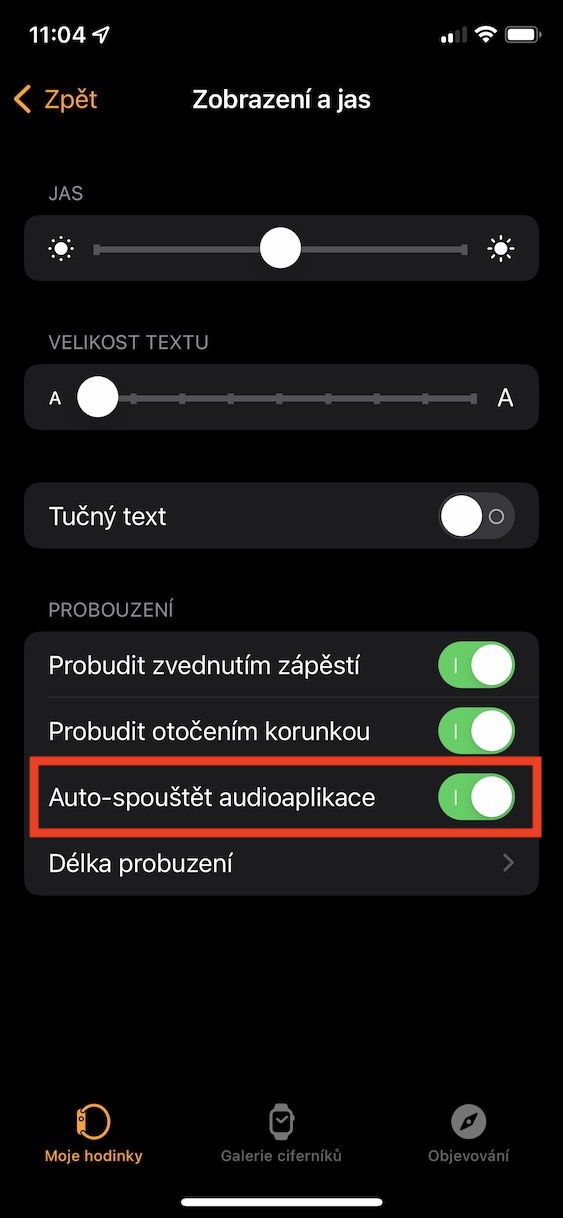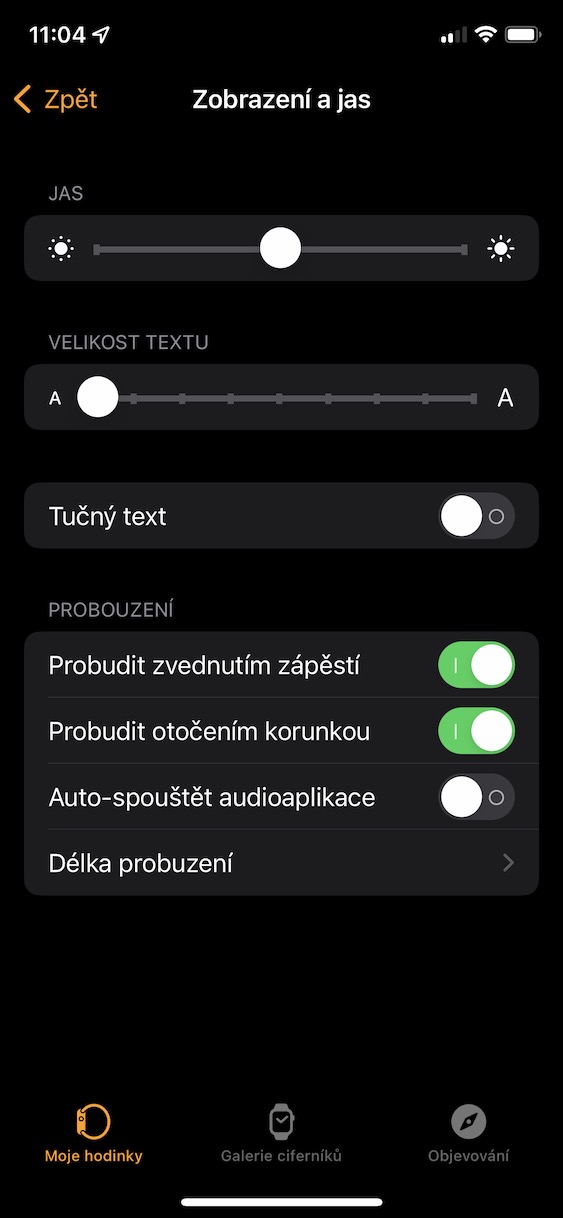एप्पल वाच एक बिल्कुल शानदार सहायक हो जुन तपाइँ विभिन्न परिस्थितिहरूमा प्रयोग गर्न सक्नुहुन्छ। मुख्य रूपमा, एप्पल वाच तपाईंको गतिविधि र स्वास्थ्य ट्र्याक गर्न सिर्जना गरिएको थियो, जुन यसले पूर्ण रूपमा उत्कृष्ट रूपमा गर्छ - हामीले तपाईंलाई पहिले नै धेरै पटक बताइसकेका छौं कि यसले कसरी मानिसहरूको जीवन बचाउँछ। दोस्रो, तथापि, एप्पल वाचले दैनिक कार्यलाई सरल बनाउन सक्छ, किनकि तपाईंले यसमा केही समस्याहरू सजिलै समाधान गर्न सक्नुहुन्छ, जसको लागि तपाईंले अन्यथा आफ्नो खल्तीबाट आईफोन निकाल्नुपर्नेछ। यी हुन्, उदाहरणका लागि, सूचनाहरूमा प्रतिक्रियाहरू, सन्देशहरू पढ्ने, विभिन्न जानकारीहरू प्रदर्शन गर्ने, आदि।
यो हुन सक्छ तपाईंलाई चासो

एप्पल वाचमा संगीत अनुप्रयोगहरूको स्वचालित सुरुवात कसरी (डी) सक्रिय गर्ने
यदि तपाईंसँग एप्पल वाच छ भने, तपाईंले पहिले नै याद गर्नुभएको हुन सक्छ कि जब तपाईं संगीत बजाउन सुरु गर्नुहुन्छ, उदाहरणका लागि कारमा बसेपछि, विशिष्ट संगीत अनुप्रयोग जसबाट ध्वनि उत्पन्न हुन्छ त्यसमा स्वतः सुरु हुन्छ। यो हुन सक्छ, उदाहरण को लागी, Spotify, Apple Music र अन्य। यस प्रकार्यको लागि धन्यबाद, तपाइँ तुरुन्तै तपाइँको नाडीबाट, म्यानुअल रूपमा एप्लिकेसन सुरु गर्न आवश्यक बिना विभिन्न तरिकामा संगीत प्लेब्याक नियन्त्रण गर्न सक्नुहुन्छ। यो सुविधा जति राम्रो लाग्न सक्छ, मलाई विश्वास गर्नुहोस्, धेरै प्रयोगकर्ताहरू यसलाई पूर्ण रूपमा मन पराउँदैनन्, म पनि समावेश छ। सुसमाचार यो हो कि Apple इन्जिनियरहरू यस बारे सचेत छन्, त्यसैले तपाइँ सेटिङहरूमा छनौट गर्न सक्नुहुन्छ ताकि संगीत एपहरू स्वचालित रूपमा सुरु हुँदैन। तपाईं निम्नानुसार यो हासिल गर्न सक्नुहुन्छ:
- पहिले, तपाईंले आफ्नो iPhone मा नेटिभ एपमा जान आवश्यक छ हेर्नुहोस्।
- एकचोटि तपाईंले त्यसो गरेपछि, तलको मेनुको खण्डमा जानुहोस् मेरो घडी।
- त्यसपछि एक टुक्रा तल जानुहोस् तल, जहाँ खोज्नुहोस् र बक्स खोल्नुहोस् प्रदर्शन र चमक।
- यहाँ, अन्तिम श्रेणीमा ध्यान दिनुहोस्, जसले नाम राख्छ जागरण।
- अन्तमा, तपाईले गर्नुपर्ने भनेको यहाँ स्विच गर्नु हो (डी) सक्रिय अडियो अनुप्रयोगहरू स्वतः सुरु गर्नुहोस्।
यसरी, माथि उल्लिखित तरिकामा, तपाइँ स्वचालित रूपमा संगीत अनुप्रयोगहरू सुरु गर्नको लागि प्रकार्यलाई निष्क्रिय गर्न वा निश्चित रूपमा सक्रिय गर्न सक्नुहुन्छ। यो प्रकार्य विशेष रूपमा watchOS मा लामो समयको लागि उपलब्ध छ, तर यो उल्लेख गर्न आवश्यक छ कि यसले हालैका वर्षहरूमा धेरै पटक प्राथमिकताहरूमा यसको स्थिति परिवर्तन गरेको छ। यदि तपाइँसँग नवीनतम watchOS 8 स्थापित छ भने, तपाइँलाई पहिले नै यो सुविधा कहाँ खोज्ने भनेर थाहा छ, किनकि धेरै प्रयोगकर्ताहरू यसलाई पुरानो स्थानमा असफल रूपमा खोजेपछि अन्योलमा परेका छन्। डिस्प्ले र ब्राइटनेस सेक्सनमा प्लेसमेन्ट पक्कै पनि एकदम आदर्श छैन, तर दुर्भाग्यवश हामीले बुलेट काट्नु पर्छ।